Driver canon canoscan 4200f windows 7. Mungkin karena CanoScan 4200 ini tergolong jadul, jadi mencari drivernya sangat sangat susah. Setelah berhasil Download, Cara Instal Driver scanner canon pun lain daripada yang lain. Berikut saya tuliskan pengalaman Download dan cara Instal driver canon canoscan 4200f windows 7 64Bit.
Beberapa hari yang lalu pasien datang dari SMPN 1 Singgahan, keluhannya adalah susahnya instal driver Scanner canon canoscan 4200f. Laptop dibawa kerumah saya dan saya juga meminta dibawakan juga perangkat scan nya. Karena tidak mungkin menginstal driver yang masih coba coba tanpa adanya perangkat yang mau di instal.
Operator SMPN tersebut juga menunjukkan beberapa driver canoscan 4200f yang telah dia coba namun gagal. Saya coba satu persatu driver yang telah ada tadi, yang benar saja lha wong semua driver yang ditunjukkan semuanya corrupt. Lets go !! waktunya perburuan Driver.
Perburuan Driver Canoscan 4200f pasti melibatkan si Mbah, karena ilmu terawang mbah google yang bisa menembus ruang dan waktu sudah teruji dengan baik. saya ketik pada kolom pencarian dengan kata kunci "Driver canon canoscan 4200f" dan saya dapati adalah situs canon pada halaman pertama dan nomor 1 di google.
Download Driver canon canoscan 4200f pun berhasil, saya coba setUp file yang saya download tadi, apa yang terjadi ternyata tidak terjadi apa apa. Tidak putus asa, saya ekstrak menggunkan rar atau zip namun nihil karena file corrupt dan terjadi kerusakan. Lha kok bisa?
"Dengan semangat 25 Mei" (kebetulah hari itu tanggal 25 Mei) saya kembali mendatangai Simbah untuk minta petunjuk terawangan yang lebih spesifik. Dengan menyebut kata kunci "Canon scanner 4200F drivers for win7" akhirnya saya mampir di forum tomshardware.com. Ternyata masalah seperti ini juga di alami sahabat sahabat dari mancanegara.
Terimakasih kepada Regnaloub, salah satu id forum Tom menyampaikan pengalamannya mengenai cara Instal driver Canon Canoscan 4200F dengan benar. Berikut langkah langkah Instal Driver Scanner CanoScan 4200F :
- Sebelum Instal Driver Scanner,Cek Dulu Sistem Operasi atau Windows Anda. Cek Windows Anda apakah menggunakan 32 Bit atau 64 Bit. hal ini bertujuan agar driver Scanner yang di download dan di instal bisa berfungsi dengan baik. Cara cek windows adalah dengan Klik kanan MyComputer kemudian Pilih Properties. Disana akan terlihat apakah 64 bit atau 32 Bit windows yang Anda gunakan saat ini.
- Download Driver Canon Scanner, Driver canoscan 4200f ini saya unduh dari Canon Eropa dan filenya tidak corrupt. Anda bisa mendapatkan driver Scanner Canon disini dibagian bawah artikel ini tanpa jauh jauh ke Canon Eropa.
- Persiapkan Driver, Untuk bisa sukses Instal Driver Canon Scanner ini Anda membutuhkan 3 macam jenis file. yaitu deldrvvst, 4200fvst dan cstbwin. Kesemua Driver yang dibutuhkan sudah saya jadikan satu dalam bentuk zip. Anda tinggal Download kemudian Ekstak dengan zip atau rar.
- Cabut atau Disconnect kabel USB dari Scanner
- Jalankan file deldrvvst, klik dua kali maka akan muncul jendela uninstal. dan pilih CanoScan 4200F
- Jalankan file 4200fvst, klik dua kali dan tunggu beberapa saat maka driver akan berjalan otomatis.
- Sambungkan Kabel USB Scanner, sambungkan kabel usb Scanner Anda ke Laptop atau PC yang akan dibuat scan.
- Instal cstbwin, Jika Instal telah selesai maka akan muncul Cano ScanToolbox.
- Pada Cano ScanToolbox, pilih Menu Scan 1
- Lakukan Scan pada Tulisan Scan pada bagian Bawah Toolbox, Kok ada eror? sebenarnya ini bukan eror, hanya Toolbox meminta sumber dari toolbox.exe berada. tenang saja tetap sabar dan ikuti langkah langkah Instal Driver Scanner Canon Canoscan ini sampai selesai.
- Pada Peringatan Klik OK dan Anda akan di tuntun untuk mencari dimana File Toolbox berada.
- Masuk ke C:=> Program Files (x86) (untuk windows 64 Bit, jika windows Anda 32 Bit cukup Program file saja tanpa ada embel embel) =>Canon=>CanoScan Toolbox Ver4.6CSTBox.exedan klik CanoScan Toolbox.exe sehingga akan muncul tampak seperti gambar dibawah.
- Cobalah lakukan Scan dengan Klik Tulisan Scan.
Nah, Saya rasa Langkah Langkah Instal Driver Scanner Cano Scan 4200F sudah sangat komplit, namun jika Anda masih merasa kesulitan bisa meninggalkan pertanyaan di kolom komentar. semoga artikel ini membantu Agan dan Aganwati sekalian. Sekian Download dan cara Instal driver canon canoscan 4200f windows 7.


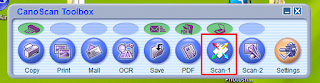


yang 32 Bit berapa MB kang? pas di download langsung main unduh aja... selama masa download, di crome gak ada data detailnya ukuran nya.. Cuma ada data kecepatan download perdetik sama ukuran yang sudah terdownload saja. Link nya dipindah ke di IDM juga gak bisa. maksud saya sih, saya takut bangkrut kuotanya. hahaha
ReplyDeleteberhasil kang. drivernya bekerja dengan sukses. tapi ko scanner yang saya pegang ini scann nya gak bagus ya warna nya. putihnya gak putih...atau ada pengaturan khusus ya?
ReplyDeleteberhasil kang. terimakasih untuk panduannya. Drivernya bekerja dengan baik sekali. tapi ko scanner yang saya pegang ini scann nya gak bagus ya warna nya. putihnya gak putih...atau ada pengaturan khusus kang?
ReplyDeleteWarna scan bisa diperbaiki lewat brighnes dan contrast, saya biasa menggunakan microsoft office picture manager bawaan micosoft office.
ReplyDeletecaranya, klik kanan picture hasil scan >> pilih microsoft office picture manager >> pilih pada tab atas edit picture, setting brignest dan contras hingga menghasilkan gambar putih bersih.
thank you gan mantab sukses buat Agan
ReplyDeleteyang 4400f ada gan?
ReplyDeletekeluar unable to select twain source..
ReplyDeleteiya bener
DeleteMna drivernya gan? Kok gk ada
ReplyDeleteNyoba lah
ReplyDeleteAjarin kang...
ReplyDelete